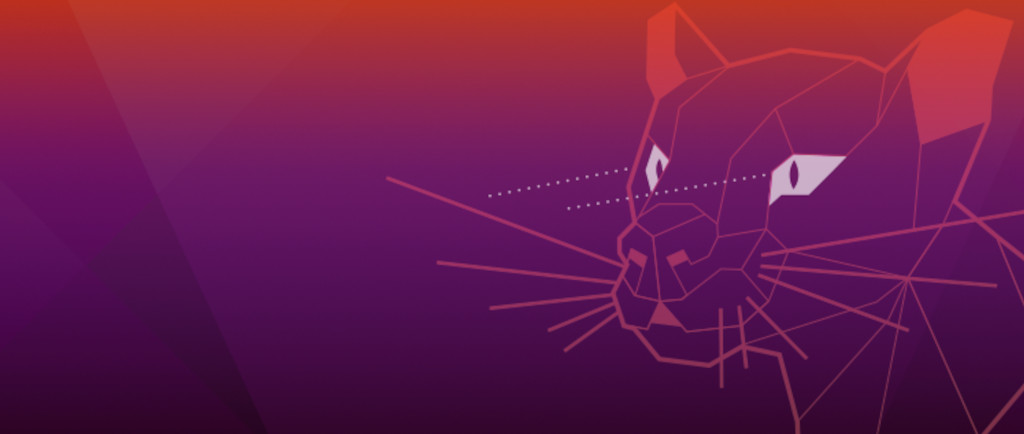El Equipo de Desarrollo de Zentyal se complace en anunciar que ahora es posible instalar el Servidor Zentyal rápidamente sobre un Ubuntu 20.04 (Servidor o Escritorio) existente mediante un script. Sobre todo, el objetivo es garantizar que todos los interesados en probar Zentyal tengan una forma sencilla de hacerlo. En resumen, esto ofrece una opción de instalación alternativa al instalador ISO tradicional. El script de instalación ha sido publicado para la última versión de Zentyal Server (7.0). Puedes usarlo tanto para instalar la Edición Development como la Edición Comercial de Zentyal.
Instrucciones paso a paso
Puedes seguir estos pasos para instalar el Servidor Zentyal sobre un Ubuntu 20.04 (servidor o escritorio) existente:
-
- Primero, descarga el script de instalación de Zentyal:
wget https://zentyal.wpenginepowered.com/zentyal_installer.sh
- En segundo lugar, concede permisos de ejecución al script:
sudo chmod u+x zentyal_installer.sh
- Luego debes ejecutar el script:
sudo ./zentyal_installer.sh
- A continuación, debes elegir si quieres instalar el entorno gráfico. Puedes elegir «y» para instalar o «n» para no instalar el entorno gráfico:
Do you want to install the Zentyal Graphical environment? (n|y) y
- Después de unos minutos, verás la URL de la GUI web de Zentyal. Simplemente debes acceder aquí para comenzar la configuración inicial de Zentyal con el asistente de configuración:
Installation complete, you can access the Zentyal Web Interface at: * https://<zentyal-ip-address>:8443/
- Primero, descarga el script de instalación de Zentyal:
En este punto, has finalizado el proceso de instalación. Ahora puedes continuar con la configuración de tu Servidor Zentyal. Puedes encontrar más información sobre la configuración inicial con el asistente de configuración en la documentación oficial de Zentyal (selección de paquetes, configuración de red, etc.). Además, para activar tu Trial gratuito o la Edición Comercial de Zentyal, simplemente debes ir a Sistema -> Edición del Servidor e insertar tu clave de licencia.

Validación de la clave de la licencia del Servidor Zentyal
Notas adicionales
- Configura primero el módulo de Red a través del asistente de configuración. Si reinicias el servidor sin haberlo configurado, perderás la configuración de red. Como resultado, tendrás que configurar la red manualmente con el comando ip para poder acceder al asistente de configuración.
- Si no ves el entorno gráfico una vez que hayas reiniciado el servidor, usa los atajos de teclado: CTRL + ALT + F7 o CTRL + ALT + F5.